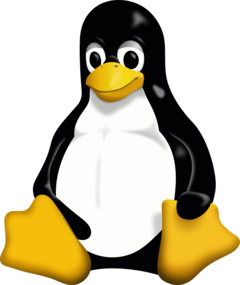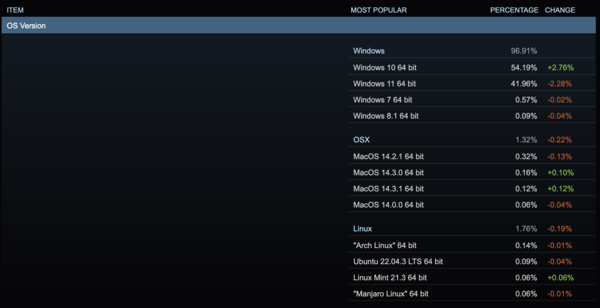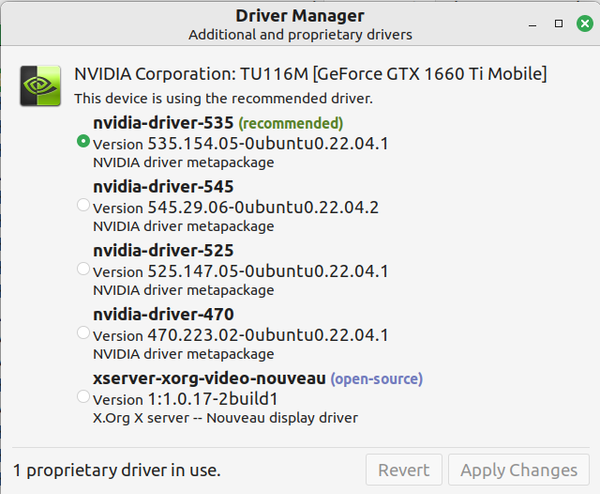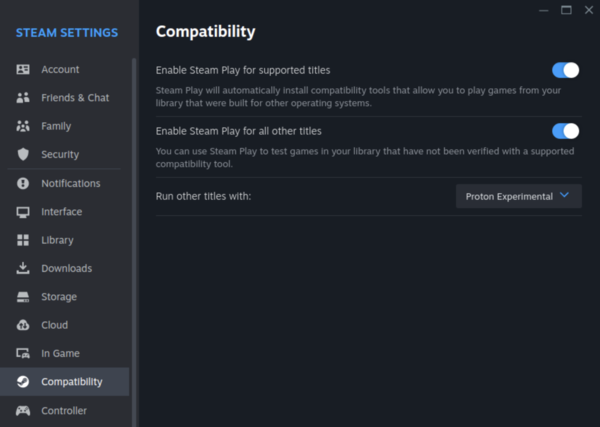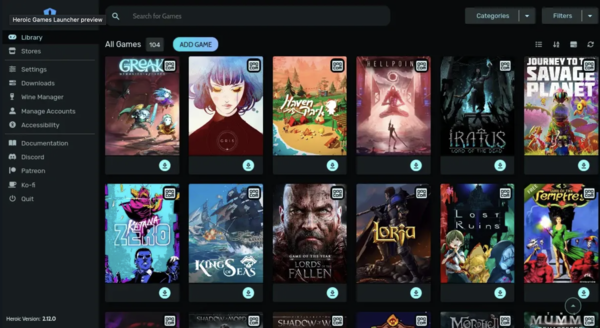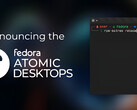Casi el 2% de Steam usuarios utilizan Linux como sistema operativo. Aunque eso pueda no parecer mucho, con 132 millones de usuarios activos mensuales en Steam eso significa que aproximadamente 2,5 millones de personas utilizan actualmente Linux para jugar. Linux supera ahora a Mac OS como plataforma preferida por los usuarios de Steam, una hazaña nada desdeñable y en parte gracias al Steam Deck.
No hay duda de que Windows sigue teniendo el monopolio de los juegos, pero con cada vez más anuncios invasivos, rastreo e hinchazón nunca ha habido un mejor momento para probar un sistema operativo alternativo y es más fácil de lo que podría pensar. Sin embargo, antes de entrar en materia merece la pena tener en cuenta un par de cosas.
Jugar en Linux puede ser una experiencia "out of box" en la que los juegos simplemente funcionan, pero no siempre es así. Prepárese para hacer algunos retoques e investigar qué funciona y qué no, pero eso forma parte de la diversión, ¿verdad? Dos recursos excelentes son ProtonDB, que enumera los juegos y su compatibilidad con Linux basándose en un sistema de medallas y AreWeAntiCheatYetque enumera la compatibilidad de los programas antitrampas con Linux. La lista de software antitrampas compatible es algo más corta que la de los propios juegos, así que asegúrese de comprobar si el juego que desea es compatible.
Cómo elegir su distribución Linux
Puede que merezca la pena elegir una distribución de Linux orientada específicamente a los juegos. Pop!_OS es una buena elección con instaladores descargables tanto para GPU Nvidia como para AMD, lo que evita gran parte de las chapuzas necesarias para instalar los controladores gráficos. Sin embargo, la mayoría de las distribuciones basadas en Debian funcionan bien, como Ubuntu o Mint. Sólo asegúrese de instalar controladores de terceros, y puede que tenga que juguetear con las versiones de los controladores para encontrar uno que funcione. Todo esto puede hacerse en la sección de controladores adicionales de Software y actualizaciones.
Como alternativa, puede optar por Fedora que ofrece actualizaciones optimizadas de última generación para una mejor compatibilidad, o bien optar por Steam Deck nativo e instalar Arch. Sin embargo, tendrá que pasar por algunos aros para conseguir instalar los controladores gráficos en ambos sistemas.
Top 10 Análisis
» Top 10 Portátiles Multimedia
» Top 10 Portátiles de Juego
» Top 10 Portátiles de Juego ligeros
» Top 10 Portátiles Asequibles de Oficina/Empresa
» Top 10 Portátiles de Juego Ligeros
» Top 10 Portátiles de Oficina/Empresa Premium
» Top 10 Estaciones de Trabajo
» Top 10 Subportátiles
» Top 10 Ultrabooks
» Top 10 Convertibles
» Top 10 Tablets
» Top 10 Tablets Windows
» Top 10 Tablets de menos de 250 Euros
» Top 10 Phablets (>5.5")
» Top 10 Smartphones
» Top 10 Smartphones (≤5")
» Top 10 Smartphones de menos de 300 Euros
» Top 10 Smartphones de menos de 120 Euros
» Top 10 Portátiles de menos de 1000 Euros
» Top 10 Portátiles de menos de 500 Euros
» Top 10 Portátiles de menos de 300 Euros
» Los Mejores Displays de Portátiles Analizados por Notebookcheck
Configuración de Steam
Una vez que tenga instalada la distro Linux de su elección, es hora de instalar Steam. Afortunadamente para la mayoría de las distribuciones linux Steam puede encontrarse en las respectivas tiendas de software. Esto es válido para Pop!_OS y Fedora, sin embargo para Arch y algunos sistemas Debian puede que tenga que instalar a través del Terminal https://www.zdnet.com/article/how-to-install-steam-on-any-ubuntu-based-linux-distribution-so-you-can-play-a-world-of-games/.
Una vez que tenga Steam instalado, hay un último paso y es asegurarse de que SteamPlay está habilitado en el cliente de Steam. Esto es tan sencillo como ir a Ajustes de Steam, Compatibilidad y marcar la casilla "Habilitar Steam Play para todos los títulos". Una vez hecho esto, debería poder instalar una gran parte de los juegos diseñados para Windows.
Puede que algunos juegos funcionen mejor con versiones diferentes de Proton. Para cambiar de versión, gestione el juego dentro de Steam, seleccione la pestaña de compatibilidad y marque la opción "Forzar versión de Proton". Proton DB puede ayudarle a elegir la versión correcta de Proton para cada juego.
Pero, ¿qué ocurre con los juegos que no son de Steam?
Steam es, con diferencia, la forma más sencilla de conseguir su juego en Linux, sin embargo, existen métodos alternativos para otros proveedores de juegos, o incluso para instalar directamente desde un archivo descargado.
Heroic Games Launcher es similar a Steam, pero le permite descargar e instalar juegos de Epic, GOG y Amazon Prime. De forma similar a Steam, descarga los juegos y le ayuda a instalar la versión Proton correcta para que el juego funcione, gestionando la mayoría de los ajustes por usted
Si desea profundizar más o tiene un juego que no se puede instalar desde Steam, GOG o Epic, Lutris le ayudará a guiarle a través de los ajustes de Wine necesarios para conseguir instalar y ejecutar prácticamente cualquier juego que funcione en ProtonDB. Wine (Wine Is Not an Emulator) es la capa de compatibilidad que permite que los juegos de Windows funcionen en Linux y es la base de la mayoría de los instaladores mencionados aquí.
Aunque jugar en Linux generalmente no es una experiencia de "un clic", conseguir que sus juegos favoritos funcionen es una gran experiencia de aprendizaje y muy gratificante. Tenga en cuenta que los procesos descritos aquí también pueden ayudarle a ejecutar aplicaciones de productividad como Photoshop. Así que la próxima vez que compre un nuevo portátil, como este Gigabyte Aorus 15 con motor RTX 4070 y grandes descuentos (Disponible en Amazon*) puede instalar Linux en él y lanzar un gordo dedo corazón a Microsoft y liberarse de los grilletes de Windows.